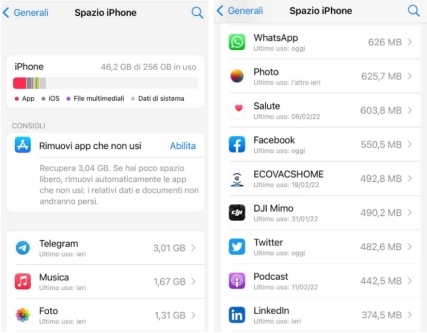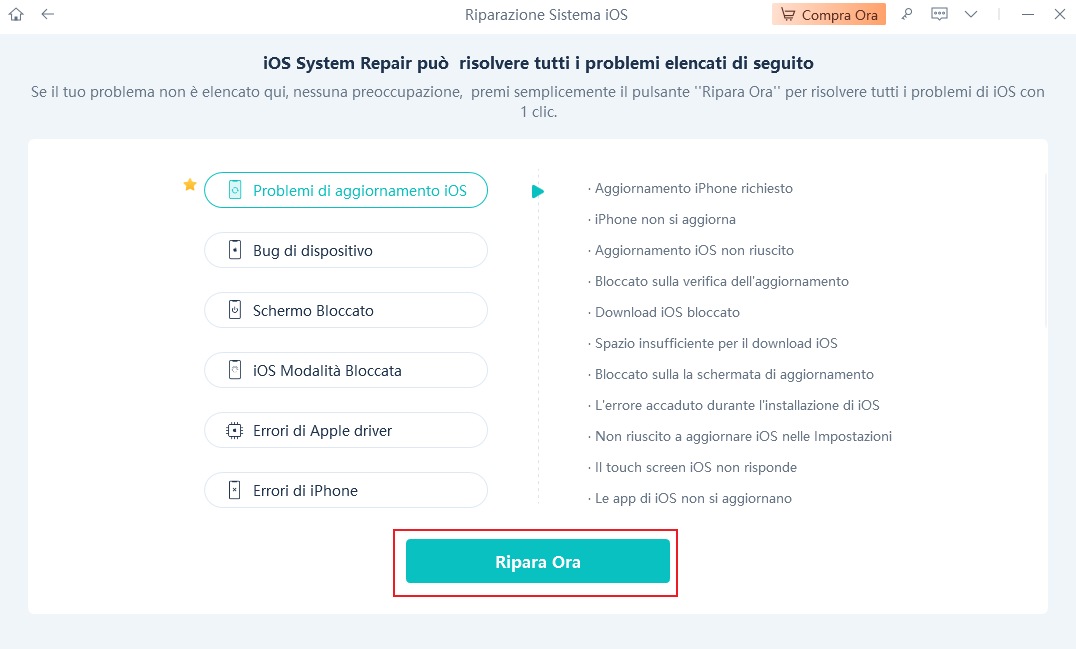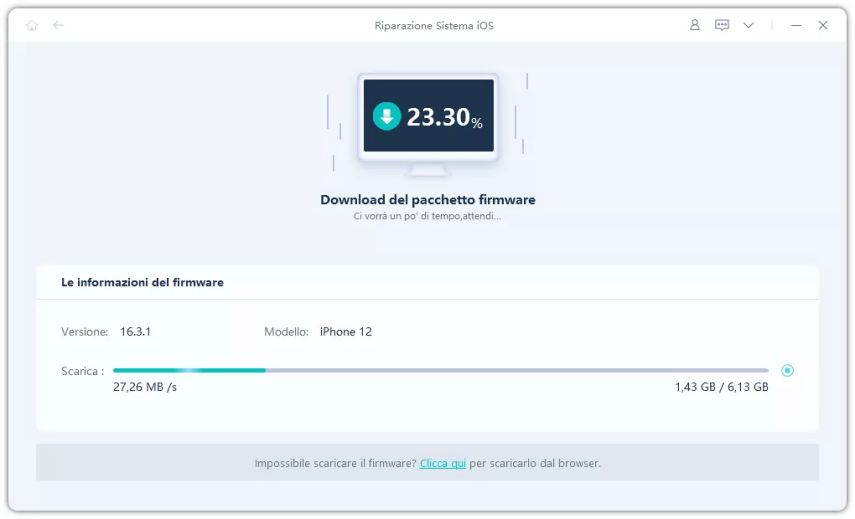Passa a iOS è bloccato su iPhone 15/14/13? Cause e soluzioni!
 Lorenzo Adomani
Lorenzo Adomani- Aggiornato 2024-02-20 a Riparare iPhone
Ho acquistato iPhone 15 Pro, ma quando provo a trasferire i dati dal Samsung S22, l’app Passa a iOS si blocca e non completa il processo di migrazione. Avete delle soluzioni?
"Passa a iOS" è l'applicazione ufficiale creata da Apple per semplificare il trasferimento dei dati da Android a iPhone. Tuttavia, con l'ultima versione di iOS 17, vari utenti hanno segnalato un problema significativo. Pare, infatti, che durante la fase di preparazione, l'app ‘Passa a iOS si blocca’, impedendo di conseguenza il completamento del trasferimento dei dati da Android a iOS.
In questo articolo, esamineremo le possibili cause del malfunzionamento e forniremo diverse soluzioni per risolverlo. Buona lettura!

- Parte 1. Passa a iOS è bloccato? Le cause!
- Parte 2. Passa a iOS non funziona? Le soluzioni!
- Soluzione 1. Riavvia l'iPhone e il dispositivo Android.
- Soluzione 2. Carica iPhone e Android almeno all’80%
- Soluzione 3. Controlla la connessione WI-FI.
- Soluzione 4. Assicurati di avere spazio sufficiente su iPhone.
- Soluzione 5. Passa a iOS è bloccato durante il trasferimento? Correggi i bug con UltFone iOS System Repair.
- Parte 3. Passa a iOS è bloccato? Trasferisci le chat di WhatsApp con UltFone WhatsApp Transfer.
Parte 1. Passa a iOS è bloccato? Le cause!
Le cause per cui "Passa a iOS non funziona" su iPhone possono essere di diverso tipo e comprendono sia bug software che, raramente, problemi hardware.
Più nello specifico:
- Una connessione instabile o insufficiente può ostacolare il trasferimento dati.
- Assicurati che il tuo iPhone abbia abbastanza spazio per ospitare i dati provenienti dal dispositivo Android.
- Controlla che entrambi i dispositivi siano aggiornati alle ultime versioni.
- L'app “Passa a iOS” potrebbe presentare bug o malfunzionamenti temporanei.
- Alcune impostazioni potrebbero interferire con il processo di trasferimento.
- L’iPhone potrebbe avere problemi hardware.
- Potenziali problemi anche sul dispositivo Android.
Parte 2. Passa a iOS non funziona? Le soluzioni!
Soluzione 1. Riavvia l'iPhone e il dispositivo Android.
Se l'app "Passa a iOS" si blocca e non funziona correttamente, il primo passo da provare è riavviare sia il tuo iPhone che il dispositivo Android. A volte, un riavvio può risolvere problemi temporanei e consentire una connessione più stabile tra i due dispositivi.
Per riavviare iPhone, procedi nel seguente modo:
- Tieni premuto il tasto Laterale e il tasto Volume Su o Volume Giù finché non appare la barra di spegnimento.
- Trascina la barra per spegnere il dispositivo.
- Tieni premuto il tasto Laterale finché non vedi apparire la mela e il dispositivo si riaccende.
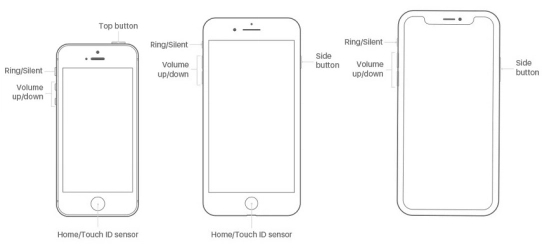
Per riavviare il telefono Android, segui i passaggi:
- Tieni premuto il tasto di “Accensione”.
- Nel menu, seleziona l'opzione "Riavvia".

Soluzione 2. Carica iPhone e Android almeno all’80%.
Se stai riscontrando problemi con l'app "Passa a iOS", è importante assicurarsi che entrambi i telefoni siano sufficientemente carichi per garantire una connessione stabile e senza interruzioni durante il processo di trasferimento dei dati.
Suggerimenti utili:
- 1. Collega entrambi i telefoni ai caricabatterie utilizzando i cavi originali o compatibili.
- 2. Lascia che entrambi si carichino fino al 80%.
- 3. Durante il processo, controlla regolarmente lo stato della carica.
Soluzione 3. Controlla la connessione WI-FI.
È fondamentale avere una connessione Wi-Fi stabile e performante per il corretto funzionamento di "Passa a iOS". Infatti, la migrazione dei dati di WhatsApp da Android a iPhone, funziona tramite il protocollo di rete (WiFi).

Ecco alcuni consigli per ottimizzare la tua connessione:
- Se necessario, disconnetti e riconnetti entrambi i dispositivi alla rete Wi-Fi.
- Avvicinare i dispositivi al router può migliorare la velocità e la stabilità della connessione.
- Le reti Wi-Fi a 5 GHz offrono generalmente una velocità di trasferimento dati superiore rispetto alle reti a 2,4 GHz.
- Le VPN e i proxy possono interferire con la connessione di "Passa a iOS".
Soluzione 4. Assicurati di avere spazio sufficiente su iPhone.
Lo spazio di archiviazione disponibile sul tuo iPhone è un fattore critico per il successo del trasferimento dati con "Passa a iOS". Se lo spazio libero è insufficiente, l'app potrebbe non funzionare correttamente o addirittura interrompere il processo.
Ecco alcuni consigli per verificare e liberare spazio sul tuo iPhone:
4.1 Controlla lo spazio di archiviazione disponibile:
- Vai su Impostazioni > Generali > Spazio iPhone.
In questa sezione, puoi vedere la quantità di spazio libero e utilizzato sul tuo dispositivo.

4.2 Libera spazio sul tuo iPhone:
- 1. Disinstalla le app che non usi più. Puoi ordinare le app in base allo spazio utilizzato per identificare quelle più "ingombranti".
- 2. Se hai molti contenuti multimediali, puoi eliminarli o spostarli su un servizio di archiviazione cloud come iCloud o Google Foto.
- 3. Se hai musica o podcast che non ascolti più, puoi eliminarli per liberare spazio.
- 4. I messaggi e i relativi allegati possono occupare spazio considerevole. Elimina quelli che non sono più necessari.
- 5. Eliminare la cronologia e i dati di navigazione può liberare una modesta quantità di spazio.
- 6. Se hai attivato iCloud Foto e iCloud Drive, puoi ottimizzare l'archiviazione sul tuo dispositivo conservando solo le versioni a bassa risoluzione dei file.
Soluzione 5. Passa a iOS è bloccato durante il trasferimento? Correggi i bug con UltFone iOS System Repair.
Nel caso sfortunato in cui l'app "Passa a iOS" si blocca durante il trasferimento dei dati e le soluzioni precedenti non ti abbiano aiutato, potrebbe essere dovuto a un bug specifico di iOS, soprattutto se hai installato l'ultima versione di iOS 17.3 o se hai eseguito il jailbreak in una versione precedente.
In una situazione così complessa, l'unica soluzione rimasta è utilizzare UltFone iOS System Repair, un software altamente professionale sviluppato per correggere i bug su iOS, iPadOS e macOS.
Sfruttando una sofisticata intelligenza artificiale, UltFone iOS System Repair è in grado di accedere alla memoria interna di iPhone ed eliminare tutti i file che causano incompatibilità e instabilità con “Passa a iOS”. Ma non solo, se necessario, il software può anche ricostruire i file di sistema gravemente corrotti.
Cosa può fare UltFone iOS System Repair?
- Ripara iOS, iPadOS e macOS senza perdere dati.
- Ripara iPhone bloccato sul logo, sfarfallio schermo, batteria, Touch ID, Face ID, ecc.
- Corregge bug e glitch delle beta di iOS 17.4 e iPadOS 17.4.
- Entra ed esci dalla modalità di recupero con un clic.
- Aggiorna a iOS 17.3 (incluso la beta di iOS 17.4).
- Downgrade a iOS 17/16 senza iTunes.
- Interfaccia utente facile da usare.
Prima di iniziare;
- Scarica e installa UltFone iOS System Repair su Windows.
- Scarica e installa UltFone iOS System Repair su Mac.
- Se necessario, concedi le autorizzazioni per associare il dispositivo al PC.
- UltFone funziona con tutte le versioni di iOS e iPadOS.
Passa a iOS bloccato in preparazione? Rimuovi i bug con UltFone.
-
Passo 1Avvia il software e procedi come segue;
1. Collega iPhone con “Passa a iOS bloccato”.
2. Dall’interfaccia principale, clicca sul pulsante [Inizia la Riparazione].

-
Passo 2Dalla schermata successiva;
1. Clicca su [Ripara Ora].
2. Se il problema specifico non è presente. Procedi lo stesso.

-
Passo 3 Seleziona la scheda [Riparazione standard].
1. La riparazione standard corregge oltre 150 bug, senza formattare iPhone e iPad.
2. La riparazione profonda è più efficace, ma potrebbe inizializzare il dispositivo.

-
Passo 4Nella schermata successiva, scarica il firmware compatibile con la riparazione.
1. Clicca su [Scarica].
2. Se il download non è disponibile, clicca su “importare il firmware locale”.

Attendi che il software concluda il download del firmware. La durata dipende dalla velocità della tua connessione internet.

-
Passo 5Clicca su [Riparazione Standard Ora]. Attendi che UltFone iOS System Repair corregga i problemi con il trasferimento dei dati di Passa a iOS.

Parte 3. Passa a iOS è bloccato? Trasferisci le chat di WhatsApp con UltFone WhatsApp Transfer.
Se hai riscontrato problemi con l'app "Passa a iOS" e non sei riuscito a completare la migrazione, non preoccuparti. Utilizzando UltFone WhatsApp Transfer, sarai in grado di trasferire i dati di WhatsApp da Android a iPhone in modo sicuro, veloce e automatizzato.
Grazie all'utilizzo di un'innovativa intelligenza artificiale inoltre, il software può trasferire selettivamente qualsiasi tipo di dato, incluse conversazioni e gruppi, da un ecosistema all'altro senza sovrascrivere le chat esistenti, ma unendole.
Caratteristiche UltFone WhatsApp Transfer:
- Solo 4 passaggi richiesti!
- Recupero dati WhatsApp da Google Drive.
- Trasferire chat WhatsApp da Android a iPhone.
- Trasferire chat WhatsApp da iPhone ad Android.
- Esportazione, importazione, trasferimento e backup selettivo di WhatsApp.
- Compatibile con iPhone 15 Pro, iOS 17, iPadOS 17 e Android 13/14.
Prima di procedere;
- Scarica e installa UltFone WhatsApp Transfer su Windows.
- Scarica e installa UltFone WhatsApp Transfer su MacOS.
- Se richiesto, attiva il debug USB su Android.
- Se necessario, concedi le autorizzazioni per connettere iPhone al PC.
- Entrambi i dispositivi sbloccati e carichi all’80%.
- Non chiudere il programma. Non scollegare i telefoni. Non utilizzare il PC.
Trasferire Dati WhatsApp da Android a iPhone in 4 passi!
-
Passo 1Avvia UltFone WhatsApp Transfer, dalla schermata iniziale, seleziona l’icona di [WhatsApp].

-
Passo 2Clicca su [Trasferire] nel pannello sulla sinistra; nella parte alta, seleziona [Trasferire e unire i dati di WhatsApp]; in basso, clicca sul pulsante [Trasferire] per avviare il trasferimento di WhatsApp.
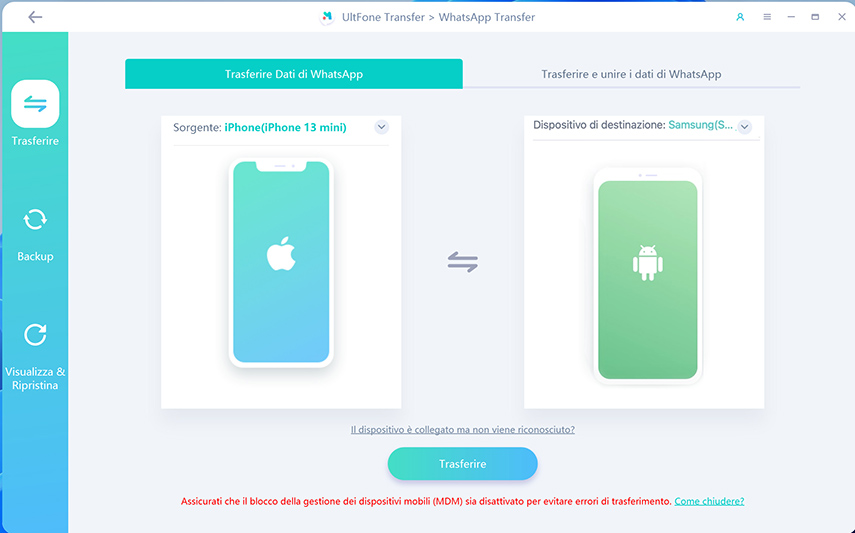
-
Passo 3Segui le istruzioni per eseguire il backup dei dati sul tuo Android, se richiesto, conferma di essere il legittimo proprietario dell’account WhatsApp.
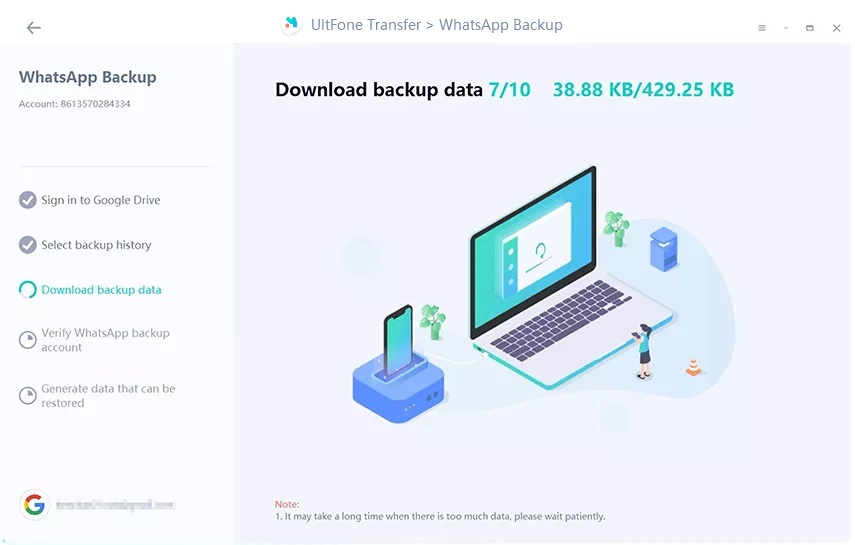
-
Passo 4Per concludere, è necessario selezionare i dati WhatsApp da trasferire da Android a iPhone e cliccare su [Continua].
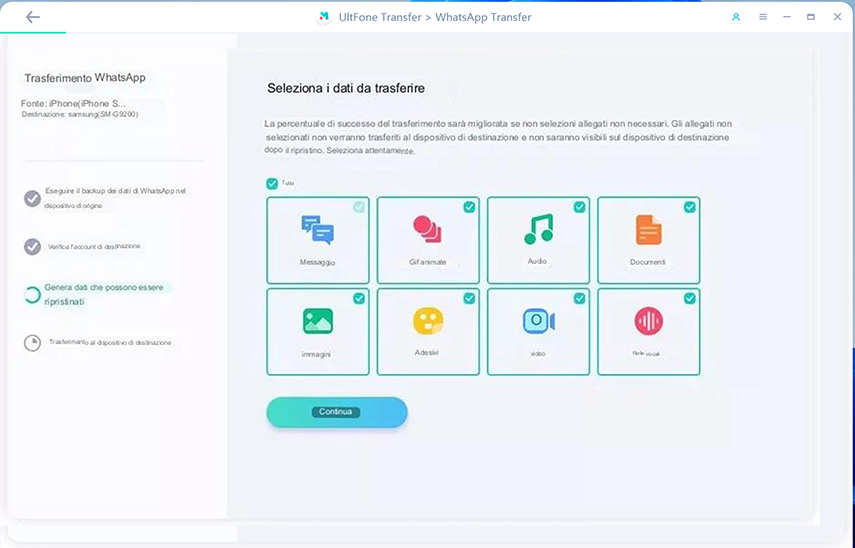
Una volta completata la migrazione delle chat WhatsApp da Android a iPhone, puoi scollegare i dispositivi. Se lo desideri, puoi eliminare il backup da Google Drive.
Conclusioni
Se l'app "Passa a iOS" è bloccata durante la fase di preparazione, impedendoti di completare la migrazione dei dati da Android a iPhone, non perdere la speranza. Le soluzioni descritte in questo articolo possono esserti di grande aiuto. Inizia con quelle più semplici e, se necessario, considera l'utilizzo di soluzioni professionali come UltFone iOS System Repair per risolvere eventuali problemi di iOS e UltFone WhatsApp Transfer per trasferire WhatsApp da Android a iPhone in modo selettivo, senza dover utilizzare l'app di Apple.

 Lorenzo Adomani
Lorenzo Adomani